بهگزارش پیوست، استفاده از چندین شبکه بیسیم در یک منطقه ممکن است باعث تداخل سیگنالها شود. برای جلوگیری و رفع این مشکل میتوان کانال را بهصورت دستی تغییر داد یا نرمافزار روتر را بهروز کرد.
وایفای و اهمیت حفاظت از امنیت آن
وایفای (Wi-Fi) یک فناوری بیسیم است که امکان انتقال دادهها بین دستگاهها را با استفاده از امواج رادیویی فراهم میکند. وایفای بهطور گسترده در شبکههای بیسیم محلی (LAN) استفاده میشود و به کاربران اجازه میدهد تا بدون نیاز به کابلهای فیزیکی، به اینترنت و شبکههای دیگر متصل شوند.
وای فای از فرکانس خاصی برای انتقال دادهها استفاده میکند که این باندها معمولا برای استفاده در شبکههای بیسیم تعیین شدهاند. در حالی که امواج رادیویی معمولا از باندهای فرکانسی مختلف برای انتقال صدا و تصویر استفاده میشود.
دستگاههای وایفای معمولا از پروتکلهای امنیتی مخصوص مانند WPA و WPA2 برای محافظت از اطلاعات ارسالی استفاده میکند. این پروتکلها اطلاعات را بهصورت رمزنگاری شده انتقال میدهد.
وایفای بهعنوان یک فناوری بیسیم برای انتقال دادهها در شبکههای محلی و اینترنت بسیار مورد استفاده قرار میگیرد و از امکانات امنیتی و سرعت بالایی برخوردار است.
۱۰ روش کاربردی جهت تقویت وایفای
مشکلات کندی شبکه و نقاط کور بدون آنتن وایفای میتواند مشکلات بسیاری برای کاربران متصل به وایفای ایجاد کند. اما با استفاده از روشهای مناسب میتوانید آنتندهی وایفای خود را افزایش دهید. این مقاله که ۱۰ روش برای تقویت آنتن دهی وایفای را بررسی میکند، میتواند به شما کمک کند تا مشکلات شبکه خود را حل کنید و از اینترنت با سرعت و کیفیت بهتری استفاده کنید.
۱- اتصال اینترنت سیمی خود را بررسی کنید
اتصال مستقیم کامپیوتر به روتر با استفاده از کابل اترنت یک راه بسیار مؤثر برای بررسی وضعیت اتصال اینترنت است. با این روش، شما مستقیم و بدون واسطه به روتر متصل میشوید. اگر کامپیوتر شما دارای پورت اترنت است، کافی است کابل اترنت را به پورت اترنت کامپیوتر و یکی از پورتهای شمارهگذاری شده روی روتر متصل کنید.
اگر لپتاپ شما پورت اترنت ندارد، باید از یک آداپتور USB به اترنت استفاده کنید. این آداپتور به پورت USB لپتاپ شما متصل میشود و به شما امکان میدهد که از کابل اترنت برای اتصال به روتر استفاده کنید. پس از اتصال آداپتور به لپتاپ و کابل اترنت به آداپتور و روتر، میتوانید صفحه اصلی وبمرورگر خود را بارگذاری کنید و وضعیت اتصال اینترنت را بررسی کنید.
اگر اینترنت به درستی کار میکند، می توانید مطمئن شوید که دستگاه وایفای شما دچار مشکل شده است.
۲- سیستم عامل روتر خود را بهروز کنید
بهروزرسانی سیستم عامل روتر میتواند باعث بهبود عملکرد و امنیت شبکه شود. معمولا فرآیند بهروزرسانی روتر از طریق رابط مدیریتی آن قابل انجام است و بسته به سازنده و مدل دستگاه، ممکن است طریق ارتقا آن متفاوت باشد. شما میتوانید به رابط مدیریت روتر دسترسی پیدا کرده و در بخش تنظیمات یا سیستم، گزینه بهروزرسانی را جستوجو کنید.
در برخی از مدلهای قدیمیتر روتر، بهروزرسانی سیستم عامل بهصورت دانلود فایل از وبسایت سازنده و آپلود آن به رابط مدیریت روتر انجام میشود. برای انجام این کار، شما باید به وبسایت سازنده روتر خود مراجعه کنید و بر اساس مدل روتر، فایل مناسب را جستوجو و دانلود کنید. سپس در رابط مدیریت روتر، به بخش بهروزرسانی یا سیستم رفته و فایل را آپلود کنید تا بهروزرسانی انجام شود.
۳- محل مناسب جهت قرار گرفتن روتر
محیط فیزیکی و موانع میتواند تأثیر قابل توجهی روی سیگنال داشته باشد. پیشنهاد میشود روتر را در مکانی قرار دهید که بهترین پوشش را در خانه ایجاد کند. بهتر است روتر را در مرکز خانه و دور از موانعی مانند دیوارها، کابینتها و لوازم الکترونیکی بزرگ قرار دهید. این کار باعث میشود سیگنال در طول و عرض خانه بهتر توزیع شود.
اگر خانه شما بزرگ است و پوشش Wi-Fi به راحتی به تمامی نقاط نمیرسد، بهتر است از تکرار کننده (Extender) یا نقطه دسترسی (Access Point) استفاده کنید. این تجهیزات به شما کمک میکنند تا پوشش بیسیم را در سایر نقاط خانه افزایش دهید.
برخی از روترها قابلیت اتصال آنتن خارجی را دارد. با استفاده از آنتن خارجی با قدرت بیشتر، میتوانید پوشش و قدرت سیگنال را بهبود بخشید.
برخی از برنامهها و ابزارها مانند Heatmapper اکاهو یا inSSIDer MetaGeek میتواند به شما کمک کنند تا پوشش شبکه Wi-Fi خود را بررسی کنید و نقاط ضعف و قوت آن را شناسایی کنید. این ابزارها به شما نشان میدهد که در کدام نقاط خانه سیگنال ضعیف است و چگونه میتوانید آن را بهبود بخشید.
۴- تنظیم فرکانس مناسب برای دستگاه وایفای
استفاده از باند ۵ گیگاهرتز به جای باند ۲.۴ گیگاهرتز گزینه بهتری است. باند ۵ گیگاهرتز به دلیل فرکانس بالاتر، سرعت بیشتری را ارائه می دهد و تداخل کمتری با شبکهها و دستگاههای بیسیم دیگر دارد. اما باید توجه داشت که محدوده پوشش باند ۵ گیگاهرتز کمتر از باند ۲.۴ گیگاهرتز است و سیگنال آن نمیتواند به خوبی از موانع فیزیکی عبور کند.
برای ایجاد فرکانس مناسب باید روتر را پیکربندی کنید. اکثر روترهای مدرن این امکان را فراهم می کنند که از یک نام شبکه (SSID) در هر ۲ باند استفاده کنید. شما میتوانید SSID و رمز عبور شبکه ۲.۴ گیگاهرتز خود را به شبکه ۵ گیگاهرتزی خود اختصاص دهید. با این کار، دستگاههای شما بهطور خودکار بهترین سیگنال را انتخاب خواهد کرد.
۵- حل مشکل تداخل شبکههای بیسیم
وقتی چندین شبکه بیسیم در یک منطقه استفاده میشود ممکن است دچار تداخل سیگنال شوید که باعث کاهش سرعت و عملکرد شبکه میشود. برای حل این مشکل، میتوانید از روشهای زیر استفاده کنید:
تغییر کانال
در روتر خود، میتوانید کانال را بهصورت دستی تغییر دهید. بهتر است یک کانال را انتخاب کنید که در آن تراکم کمتری وجود داشته باشد. برای انتخاب بهترین کانال، میتوانید از برنامهها و ابزارهای تحلیلگر شبکه مانند NetSpot، WiFi Analyzer و inSSIDer استفاده کنید.
بهروزرسانی نرمافزار روتر
مطمئن شوید روتری که استفاده می کنید دارای آخرین نسخه نرمافزار است. بهروزرسانیهای نرمافزاری ممکن است مشکلات قبلی را حل کرده و عملکرد و پایداری شبکه را بهبود بخشد.
۶- افزایش امنیت وایفای
اطمینان حاصل کنید که رمز عبور شبکه وایفای قوی و پیچیده است. توصیه میشود پروتکلهای امنیتی مانند WPA2 یا WPA3 مورد استفاده قرار بگیرد. همچنین بهتر است رمز عبور را بهصورت دورهای تغییر دهید.
با استفاده از ابزارهایی مانند Wireless Network Watcher، میتوانید دستگاههای متصل به شبکهی وایفای خود را بررسی کنید. اگر دستگاه ناشناختهای شناسایی شود، ممکن است فردی به شبکه شما وصل شده باشد. در این صورت، میتوانید اقدامات لازم را برای ایمنسازی شبکه خود انجام دهید.
۷- مدیریت پهنای باند
در صورتی که دستگاههای خاصی بهطور مداوم پهنای باند را مصرف میکنند، میتوانید پهنای باند را مدیریت کنید. بهعنوان مثال، با استفاده از قابلیت Quality of Service برای برنامهها و سرویسهای حیاتی مانند چت ویدیویی، پهنای بیشتری را تنظیم کنید.
در برخی از روترها، قابلیت تنظیم QoS بهصورت چندرسانهای وجود دارد، که به شما اجازه میدهد برنامههای خاصی را در ساعات خاصی از روز اولویتبندی کنید.
۸- اتصال آنتن خارجی به دستگاه وایفای
اضافه کردن یک آنتن خارجی به روتر میتواند قدرت و پوشش سیگنال بیسیم را افزایش دهد. آنتنهای خارجی معمولا قدرت ارسال و دریافت سیگنال را افزایش میدهد. بنابراین میتوانید از سیگنال قویتری برای برقراری ارتباط بیسیم استفاده کنید.
اگر روتر شما قابلیت اتصال آنتن خارجی را دارد، میتوانید آنتن خارجی را به آن متصل کنید. آنتنهای خارجی معمولا با رابط استانداردی مانند RP-SMA یا SMA برای اتصال به روتر عرضه میشود. در صورتی که روتر شما از این رابطها پشتیبانی نکند، میتوانید با استفاده از آداپتورهای مختلف، آنتن خارجی را به روتر متصل کنید.
۹- سختافزار منسوخ شده خود را ارتقا دهید
استفاده از تجهیزات قدیمی میتواند محدودیتهایی را در عملکرد شبکه بیسیم ایجاد کند. 802.11n، معمولا سرعت بیشتری نسبت به 802.11g دارد، اما هر ۲ نسبت به استانداردهای جدیدتر مانند 802.11ac یا 802.11ax Wi-Fi 6 کمترین سرعت و پوشش را دارند. حتی افزودن یک آنتن خارجی به یک روتر قدیمی نیز ممکن است باعث بهبودی محدودیت در عملکرد بیسیم شود.
ناگفته نماند روتر قدیمی خود را به یک روتر، با استانداردی جدید مانند 802.11ac یا 802.11ax ارتقا دهید. این استانداردها سرعت بیشتری را ارائه میدهد و به شما امکاناتی مانند پهنای باند بیشتر و قابلیتهای پیشرفتهتر را فراهم میکند. این استانداردها از فناوریهایی مانند Multiple-Input Multiple-Output و Beamforming استفاده میکند که موجب کاهش تداخل میشود.
۱۰- استفاده از تکنولوژی Mesh
روترهای Mesh یا شبکه مش بیسیم قادر به ایجاد یک شبکه پوشش گسترده و قوی در منزل یا فضاهای بزرگتر است. تداخل در شبکههای بیسیم ممکن است به دلیل عوامل مختلفی از جمله تعداد بالای شبکهها، استفاده از همان کانالهای مشترک، وجود موانع فیزیکی و تداخل با دستگاههای الکترونیکی دیگر رخ دهد. با استفاده از روشهای مناسب، میتوانید تداخل را به حداقل برسانید.
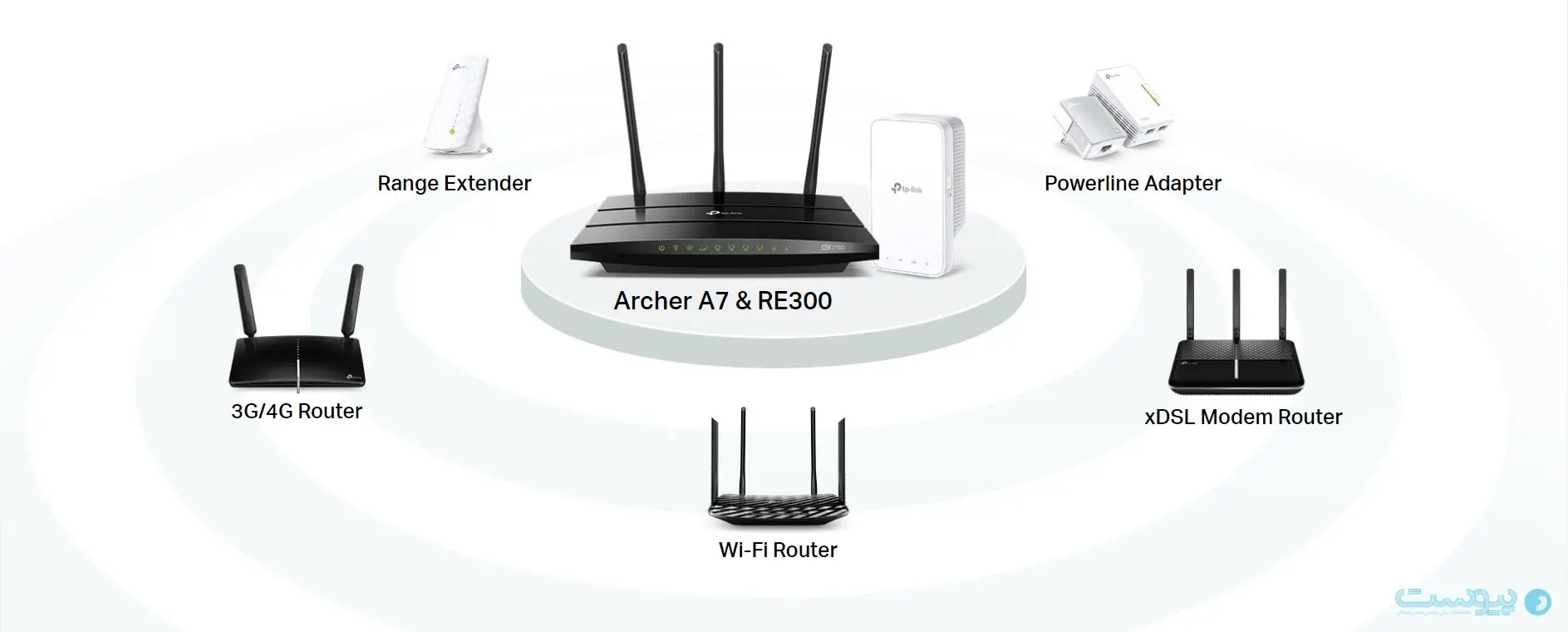
سخن پایانی
تقویت آنتندهی وایفای امری ضروری است، زیرا ممکن است با مشکلاتی مانند ضعف سیگنال، افت سرعت اینترنت، قطع و اتصال ناپایدار مواجه شوید. در این صورت، تقویت آنتندهی مودم میتواند بهبود قابل توجهی در کیفیت اتصال و سرعت اینترنت شما داشته باشد.
منبع: pcmag

